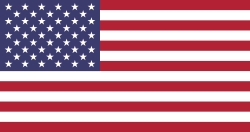Tổng hợp câu hỏi Tuần 38-2022
iBHXH | Bảo hiểm xã hội điện tử
Hiện tại iBHXH đã cập nhật thêm 3 dòng đính kèm cho HS 608 theo quy định công văn số: 4887/BHXH-CNTT của BHXH TP.HCM ngày 27/08/2022, đơn vị có thể đính kèm những thủ tục liên quan cho CQ BHXH theo quy định.
Xem hướng dẫn thực hiện hồ sơ 608 tại đây:
Thực hiện mẫu D02-LT/D03-TS tại giao diện đính kèm HS 608, để thêm dòng đính kèm, nhấn nút insert trên bàn phím, đến khi ra đủ 3 dòng (hoặc 2 dòng tùy theo nhu cầu nộp HS), như hình minh họa bên dưới
Lưu ý: tổng dung lượng của bộ hồ sơ phải dưới 5Mb để đảm bảo HS vào cổng tiếp nhận của BHXH VN.
Để thực hiện việc thay đổi thông tin liên hệ với CQ BHXH đơn vị đăng nhập vào ứng dụng iBHXH chọn vào mục Hồ sơ điện tử chọn Thay đổi, bổ sung thông tin đăng ký sử dụng dịch vụ I-VAN.
Hướng dẫn thực hiện
1. Chuẩn bị:
Kết nối thiết bị chữ ký số vào máy tính;
Khởi động, đăng nhập vào phần mềm iBHXH hoặc KySo.
2 Vị trí mở chức năng:
Mở bảng chức năng theo 1 trong 2 cách:
Trong phần mềm iBHXH: Hồ sơ điện tử > Thay đổi, bổ sung thông tin đăng ký sử dụng dịch vụ I-Van

Trong phần mềm KySo: iBHXH > Thay đổi TT đăng ký GD BHXH điện tử

3. Thực hiện đăng ký:
Phần Thông tin chữ ký số đã đăng ký là phần thông tin mà đơn vị đã đăng ký với CQBHXH trước đó.
Phần Thông tin chữ ký số dùng để giao dịch, nếu có thay đổi thông tin email thì nhập email mới vào, chọn tên chủ thể chứng thư số là tên công ty
Nhấn Nộp để hoàn tất việc cập nhật.

Kiểm tra tình trạng kết quả đăng ký theo 1 trong 2 cách:
Trong phần mềm iBHXH: Kết xuất BC > Lịch sử giao dịch

Trong phần mềm Kyso: iBHXH > Lịch sử giao dịch

Cột Kết quả giao dịch báo Thành công là thông tin đăng ký thay đổi thông tin đăng ký dịch vụ I-VAN đã được hệ thống bảo hiểm xã hội xác thực thành công (*).
(*): sẽ mất một khoảng thời gian nhất định để có thể nhận được kết quả phản hồi này từ hệ thống bảo hiểm xã hội

Đối với HS điện tử có 3 cách để tra cứu tình trạng & kết quả như sau:
Cách 1: CQ BHXH sẽ trả KQ giao dịch điện tử qua email đơn vị đăng ký ban đầu.
Cách 2: Tra cứu trong lịch sử giao dịch của iBHXH
Trên thanh tiêu đề chọn vào mục “Kết xuất BC” (1) > “Lịch sử giao dịch” (2).

Trong bảng lịch sử giao dịch, tùy chỉnh lại thời gian > chọn “Hiển thị kết quả” để truy xuất thông tin hồ sơ đã nộp. lưu ý một số cột thông tin như sau:
(1): Nhấn đúp chuột (double click) vào TÊN CỦA HỒ SƠ để mở xem nội dung chi tiết hồ sơ đã nộp.
(2): Nhóm cột thông tin hỗ trợ tra cứu tình trạng gửi hồ sơ giấy cho cơ quan BHXH bằng chức năng gọi hồ sơ bưu điện trong ứng dụng iBHXH™, người dùng có thể kiểm tra tình trạng hồ sơ đã được chuyển và xử lý tại cơ quan BHXH như thế nào, in nhãn bì thư và thời gian hẹn trả hồ sơ từ cơ quan BHXH cho đơn vị.
(3): Nhấn đúp chuột (double click) vào BIỂU TƯỢNG HỒ SƠ để mở xem quá trình xử lý hồ sơ được trả về từ hệ thống của BHXH Việt Nam, áp dụng cho việc truy vấn quá trình xử lý hồ sơ giao dịch điện tử của đơn vị đến cơ quan BHXH.
(4): nhóm cột thông tin hiển thị tình trạng gửi. thể hiện lỗi giao dịch của hồ sơ giao dịch điện tử qua hệ thống của BHXH Việt Nam.

Tình trạng của HS sẽ không chưa file kết quả, Kết quả giao dịch điện tử được bảo mật và gửi về email ban đầu của đơn vị khi đăng ký giao dịch điện tử.
Cách 3: Tra cứu trực tiếp trên website Dịch vụ công của BHXH VN
https://dichvucong.baohiemxahoi.gov.vn/
Trường hợp này do hệ thống trả lời email tự động của BHXH VN bị trục trặc.
Nếu vẫn chưa nhận được email, sau 24 giờ kể từ khi nộp HS đăng ký ban đầu, đơn vị nộp lại HS đăng ký khác.
Trân trọng cảm ơn Quý khách hàng đã sử dụng TS24
TaxOnline| Thuế điện tử
Đối với lỗi trên là do Cơ quan thuế đã ghi nhận tờ khai chính thức trên hệ thống thuế. Trường hợp này nếu quý khách cần điều chỉnh gì trên tờ khai thì lập tờ khai bổ sung.
Quý khách phải đăng ký ngừng giao dịch điện tử bên thuedientu.gdt.gov.vn sau đó đăng ký lại với T-Van TaxOnline.
Link hướng dẫn đăng ký T-Van TaxOnline xem tại đây.
Hướng dẫn cách cập nhật thay đổi thay đổi thông tin chứng thư số giao dịch điện tử dịch vụ T-VAN trong phần mềm TaxOnline.
Những trường hợp cần thực hiện cập nhật theo hướng dẫn này:
- Đơn vị thay đổi thiết bị chữ ký số khác với thiết bị đã đăng ký giao dịch điện tử với cơ quan thuế;
- Đơn vị gia hạn tiếp thời gian sử dụng chứng thư số của thiết bị đang sử dụng;
- Đơn vị thay đổi thông tin chứng thư số (tên công ty, địa chỉ, email…)
Hướng dẫn thực hiện
1. Chuẩn bị:
- Kết nối thiết bị chữ ký số vào máy tính;
- Khởi động, đăng nhập vào phần mềm TaxOnline hoặc KySo.
2 Vị trí mở chức năng:
Mở bảng chức năng theo 1 trong 2 cách:
- Trong phần mềm TaxOnline: TT chung > Đăng ký T-VAN

- Trong phần mềm KySo: TaxOnline > Đăng ký T-VAN

3. Thực hiện đăng ký:
- Bảng Đăng ký T-VAN, nhấn chọn ĐK thay đổi chứng thư số của NNT.


- Bảng Đăng ký thay đổi chứng thư số của NNT > Thông tin đăng ký, kiểm tra lại thông tin Cơ quan thuế, Thông tin người nộp thuế;
- Nhấn chọn Nộp hồ sơ, thực hiện theo bảng hướng dẫn để ký nộp hồ sơ đăng ký;
- Nhấn chọn Trở về sau khi hoàn thành nộp hồ sơ.

- Trở về bảng Đăng ký T-VAN để chờ nhận được phản hồi tình trạng đăng ký;
- Cột Tình trạng báo Chấp nhận là thông tin đăng ký thay đổi chứng thư số của NNT đã được hệ thống thuế xác thực thành công(*).
(*): sẽ mất một khoảng thời gian nhất định để có thể nhận được kết quả phản hồi này từ hệ thống thuế.

Thông thường chỉ tiêu 22 sẽ được tổng hợp từ kỳ kê khai trước chuyển sang, trường hợp chỉ tiêu 22 được nhập bằng tay thì phần mềm sẽ hiện cảnh báo vàng để quý khách kiểm tra lại dữ liệu. Khi dữ liệu đã đúng quý khách lưu tờ khai và kết xuất nộp bình thường.

iXHD|Dịch vụ hóa đơn điện tử
Đăng nhập iXHD bằng TS24 ID, người dùng thực hiện theo hướng dẫn sau:
- Sau khi nâng cấp iXHD lên phiên bản 15, icon iXHD ngoài desktop sẽ thay đổi thành biểu tượng mới
- Nhấn mở iXHD (1) > “Đăng nhập” (2)

- Nhập thông tin tài khoản TS24 ID (Đây cũng là tài khoản TS24pro mà người dùng sử dụng để đăng nhập trên phần mềm iXHD cũ) (1) > Lựa chọn hình thức ghi nhớ tài khoản cho những lần sử dụng sau (2) (Không chọn Đăng nhập với tài khoản nội bộ)
- Tại ô “Dữ liệu”, lựa chọn đúng hình thức lưu trữ trước đây mà doanh nghiệp sử dụng (3).
“Lưu tại máy này”: chỉ có 1 máy xuất hóa đơn và dữ liệu trước đây lưu trực tiếp tại máy cài đặt phần mềm iXHD
“Lưu qua Cloud 24”: người dùng có đăng ký tài khoản Cloud 24 của TS24
- Nhấn chọn “Tiếp tục” (4) để đăng nhập vào iXHD.

- Trường hợp doanh nghiệp sử dụng hình thức máy chủ/máy trạm, tại “Dữ liệu”, chọn “Tùy chỉnh” (1) > Nhập địa chỉ IP hoặc tên của máy chứa dữ liệu (máy chủ) (2) > “Tiếp tục” (3)

- Sau khi hoàn thành thao tác trên, người dùng có thể sử dụng iXHD bình thường.
Cập nhật CKS trên phần mềm iXHD TT78, người dùng thực hiện theo hướng dẫn sau:
- Trên thành tiêu đề, chọn "TT Chung" (1) > "Đăng ký mẫu 01/ĐKTĐ-HĐĐT" (2)

- Nhấn chọn "Thay đổi" (1) dưới góc trái màn hình > Người dùng kiểm tra lại thông tin đơn vị của mình tại Thông tin đăng ký (2) > Tùy theo nhu cầu sử dụng và yêu cầu từ CQT, Anh/Chị chọn "Loại hóa đơn sử dụng" (3) đúng như loại hóa đơn đã đăng ký trước đó > Lựa chọn "Danh sách chứng thư số" (4) và bấm "Đồng ý"



- Lưu ý: Chọn lại đúng loại hóa đơn sử dụng đã gửi đến CQT trong tờ 01 đã gửi trước đó
- Tại "Hình thức đăng ký" (1) > chọn "Thêm mới" (2) > "Ghi (F5)" (3)

- Anh/Chị có thể lựa chọn hình thức ký bao gồm "Ký trực tiếp/Ký Google Drive/Ký Máy chủ riêng/Ký HSM" (1) > Chọn CKS đơn vị sử dụng (2) > "Ký" (3)

- Nhấn chọn "Gửi CQT" (1) > sau đó chọn "Có" (2) để hoàn thành thao tác Cập nhật CKS trên iXHD TT78

- Sau khi nhận được email chấp nhận từ CQT(sẽ được phản hồi trong 24 giờ), Anh/Chị vui lòng quay lại phần mềm iXHD, chọn "Hệ thống" (1) > "Đăng ký mẫu 01/ĐKTĐ-HĐĐT" (2) > kiểm tra lại tờ khai trong “Danh sách tờ khai đăng ký” (3), nếu biểu tưởng tại ô “Xác nhận CQT” chuyển thành dấu tick màu xanh lá cây là thành công.


- Đến đây, Anh/Chị đã có thể tiếp tục xuất hóa đơn theo thông tư 78 trên phần mềm iXHD.
1. [CQT xác nhận] - Không hợp lệ : 20001 - Sai định dạng dữ liệu HDon/DLHDon/NDHDon/DSHHDVu/HHDVu [1] TSuat : Thuế suất không được bỏ trống khi tính chất khác ghi chú/diễn giải.
- Cách sửa lỗi: Những dòng hàng hóa nào không có tiền và thuế suất mà mục đích chỉ là để ghi chú diễn giải thì lúc lập hóa đơn anh chị vui lòng chọn “Tính chất” bằng 4 – Ghi chú/Diễn giải
Đối với tờ hóa đơn bị lỗi, Anh/Chị vui lòng thực hiện theo hướng dẫn tại http://support.ts24.com.vn/a/solutions/articles/16000141094?portalId=16000024038
================================================================
2. 20001: Sai định dạng dữ liệu nmmst: định dạng không hợp lệ.

- Nguyên nhân: Do Anh/Chị nhập không đúng cấu trúc MST người mua dạng chi nhánh. Ví dụ 0102030405001.
- Cách sửa lỗi: Anh/Chị vui lòng lập lại tờ hóa đơn và chỉnh sửa MST người mua thành 0102030405-001
Đối với tờ hóa đơn bị lỗi, Anh/Chị vui lòng thực hiện theo hướng dẫn tại http://support.ts24.com.vn/a/solutions/articles/16000141094?portalId=16000024038
================================================================
3. [CQT xác nhận]- Không hợp lệ: 20001- Sai định dạng dữ liệu HDon/DLHDon/NDHDon/NMua/DCTDTu : định dạng không hợp lệ

- Nguyên nhân: Do Anh/Chị nhập sai cấu trúc DCTDTu (Địa chỉ thư điện tử)
- Cách sửa lỗi: Anh/Chị vui lòng lập lại tờ hóa đơn mới và kiểm tra chính xác Địa chỉ thư điện tử
Đối với tờ hóa đơn bị lỗi, Anh/Chị vui lòng thực hiện theo hướng dẫn tại http://support.ts24.com.vn/a/solutions/articles/16000141094?portalId=16000024038
================================================================
4. [CQT xác nhận]- Không hợp lệ: 20001- Sai định dạng dữ liệu HDon/DLHdon/NDHDon/DSHHDVu/HHDVu[0]/THHDVu: Độ dài phải nằm giữa 0 và 500

- Nguyên nhân: Do Anh/Chị nhập tên hàng hóa dịch vụ vượt quá 500 ký tự.
- Cách sửa lỗi: Anh/Chị vui lòng lập lại tờ hóa đơn mới nhưng lưu ý tên hàng hóa dịch vụ không được vượt quá 500 ký tự.
Đối với tờ hóa đơn bị lỗi, Anh/Chị vui lòng thực hiện theo hướng dẫn tại http://support.ts24.com.vn/a/solutions/articles/16000141094?portalId=16000024038
Hướng dẫn xử lý Hóa đơn điện tử không được CQT cấp mã trên phần mềm iXHD
1. Có 2 tình trạng của hóa đơn người dùng cần lưu ý:
Tình trạng 1: Dấu “! Màu vàng” (1) và cột “Đồng bộ TCGP”, “Mã thông điệp” (2) bị trống
- Hóa đơn đã ký số nhưng chưa được gửi đến CQT

- Hóa đơn chưa được ký số

Tình trạng 2: Dấu “X màu đỏ”: CQT từ chối cấp mã cho hóa đơn do hóa đơn không hợp lệ.

2. Cách xử lý
Tình trạng 1:
- Nếu người dùng vẫn có nhu cầu sử dụng lại những hóa đơn này rất dễ phát sinh tình trạng ngày lập hóa đơn, ngày ký số trên hóa đơn và ngày trả kết quả của CQT sẽ khác nhau nên khuyến khích người dùng liên hệ với nhà cung cấp dịch vụ để có hướng xử lý phù hợp nhất.
- Khi người dùng không có nhu cầu sử dụng lại những hóa đơn này thì vui lòng bỏ qua, không thực hiện bất kỳ thao tác nào liên quan đến hóa đơn này nữa.
Tình trạng 2:
- Click Chuột phải vào ô số hóa đơn cần xử lý (1) > Nhấn chọn “Hủy hóa đơn” (2)

(*) Bài viết sử dụng tài liệu từ FAQ- Những câu hỏi thường gặp khi sử dụng dịch vụ TS24
Cám ơn bạn đã theo dõi chuyên mục hỏi đáp kỳ này, trên đây là tổng hợp các câu hỏi của khách hàng đã liên hệ với TS24 trong tuần qua. Hy vọng qua bài viết sẽ giúp bạn có thể chủ động xử lý các vấn đề trên khi gặp trường hợp tương tự.
Trân trọng ./.